كيفية إصلاح WooCommerce لا يرسل رسائل بريد إلكتروني (إصلاح سريع)
نشرت: 2022-01-17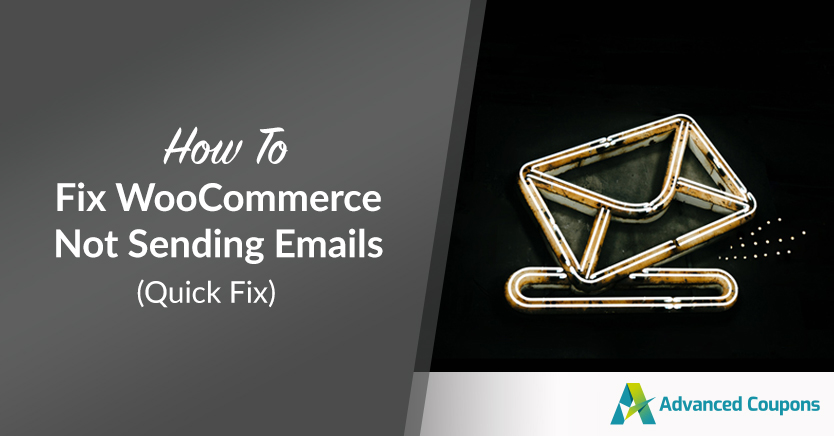
يعد إرسال رسائل البريد الإلكتروني جانبًا مهمًا من جوانب إدارة متجر عبر الإنترنت. لذلك ، إذا وجدت نفسك تتعامل مع WooCommerce ولا ترسل رسائل بريد إلكتروني ، فقد تكون تجربة محبطة للغاية. بالإضافة إلى ذلك ، يمكن أن يضر ذلك بخدمة العملاء وسمعتك.
الخبر السار هو أن هذه مشكلة شائعة نسبيًا مع حل بسيط عادةً. في معظم الحالات ، ستحتاج إلى التحقق من إعداداتك وتثبيت الأدوات المناسبة لاستعادة رسائل البريد الإلكتروني الخاصة بالتجارة الإلكترونية في حالة جيدة.
في هذا المنشور ، سنناقش بعض أسباب عدم إرسال رسائل البريد الإلكتروني الخاصة بك كما ينبغي. ثم سنرشدك إلى كيفية إصلاح WooCommerce وعدم إرسال رسائل بريد إلكتروني في ثلاث خطوات بسيطة. دعنا نقفز!
لماذا قد لا يتم إرسال رسائل WooCommerce الإلكترونية الخاصة بك
يلعب البريد الإلكتروني دورًا محوريًا في إدارة الأعمال التجارية الناجحة عبر الإنترنت. أنت تعتمد عليه في التواصل مع عملائك وإطلاعهم على مشترياتهم. إنها أيضًا أداة مهمة في التسويق وزيادة المبيعات.
لذلك ، فإن آخر شيء تريد التعامل معه هو عدم إرسال رسائل WooCommerce الإلكترونية بنجاح. هناك عدة أسباب مختلفة لعدم إرسال رسائل WooCommerce الإلكترونية.
قد تُعزى إحدى المشكلات إلى إعداداتك. قد يتم تكوين إعدادات الطلب أو البريد الإلكتروني لـ WooCommerce بطريقة تتداخل مع عملية تسليم البريد الإلكتروني.
الاحتمال الآخر هو أن WordPress يستخدم PHP لإرسال رسائل البريد الإلكتروني ، ولكن لم يتم تكوين خوادم الاستضافة الخاصة بك بشكل صحيح لهذا الغرض. ربما يتم تسليم رسائل البريد الإلكتروني الخاصة بك ، ولكن يتم توجيهها فقط إلى مجلد البريد العشوائي.
أخيرًا ، السبب الأكثر احتمالًا لعدم إرسال رسائل البريد الإلكتروني الخاصة بـ WooCommerce هو أنك لا تستخدم خدمة بروتوكول نقل البريد البسيط (SMTP). هذه هي الطريقة الأكثر فعالية وموثوقية لإرسال رسائل البريد الإلكتروني الخاصة بـ WooCommerce ، لذلك سنرشدك إلى كيفية القيام بذلك في هذا المنشور.
كيفية إصلاح WooCommerce لا يرسل رسائل بريد إلكتروني (في 3 خطوات)
الآن بعد أن فهمنا المزيد عن الأسباب المحتملة ، حان الوقت للدخول في الحلول. فيما يلي كيفية إصلاح عدم إرسال WooCommerce لرسائل البريد الإلكتروني في ثلاث خطوات سريعة.
الخطوة 1: تحقق من إعدادات الطلب والبريد الإلكتروني في WooCommerce
قبل أن ندخل في الجوانب الأكثر تقنية لهذه المشكلة ، فلنبدأ بالحل الأكثر مباشرة: إعدادات WooCommerce الخاصة بك. إذا تم إيقاف تشغيل واحد فقط من إعداداتك ، فيمكنه العبث برسائل البريد الإلكتروني الخاصة بك وعدم إرسالها.
للبدء ، دعنا نؤكد أنه تم تنشيط ميزة البريد الإلكتروني الخاص بك. يمكنك التصفح إلى WooCommerce > الإعدادات من لوحة المعلومات الخاصة بك ، ثم تحديد رسائل البريد الإلكتروني :
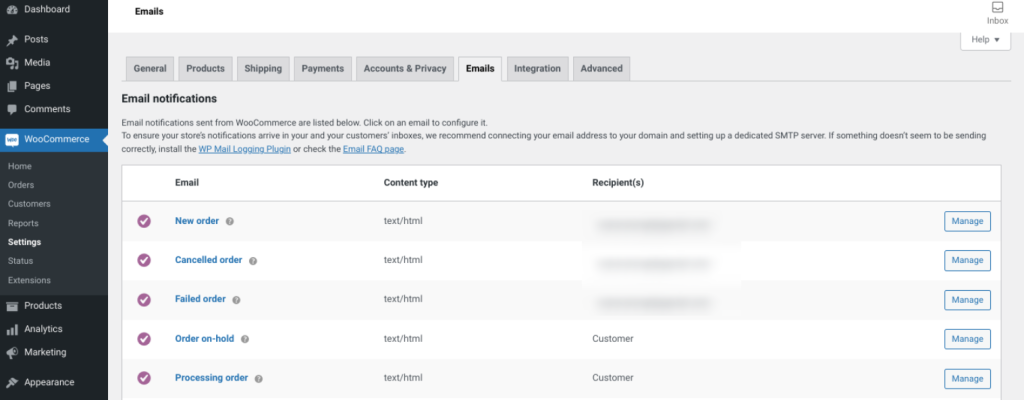
هنا ، ستكون هناك قائمة بجميع رسائل البريد الإلكتروني الخاصة بالإشعارات. انقر فوق الزر إدارة الموجود على اليمين:
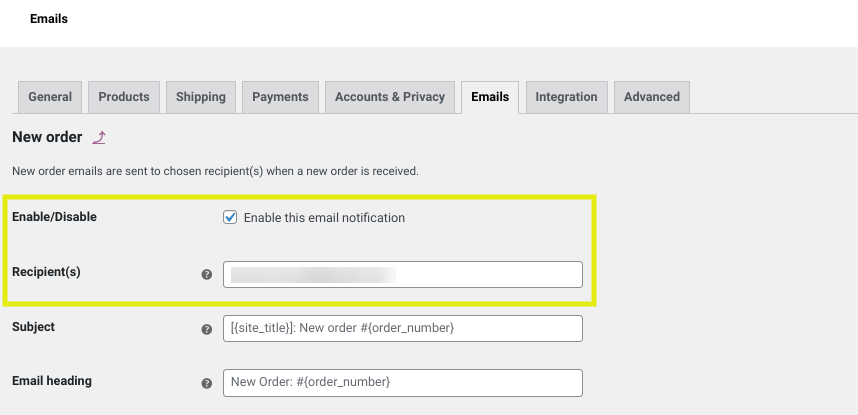
بعد ذلك ، تأكد من تمكين البريد الإلكتروني وأن عنوان البريد الإلكتروني للمستلم صحيح. كرر هذه العملية لكل نوع من أنواع البريد الإلكتروني في القائمة.
بمجرد الانتهاء ، يمكنك التحقق من إعدادات طلبك. أولاً ، انتقل إلى WooCommerce > الطلبات من لوحة التحكم الخاصة بك للتحقق من حالة الطلب الأخير. لاحظ أنك ستحتاج إلى إنشاء اختبار إذا لم يكن لديك أي اختبار حتى الآن:
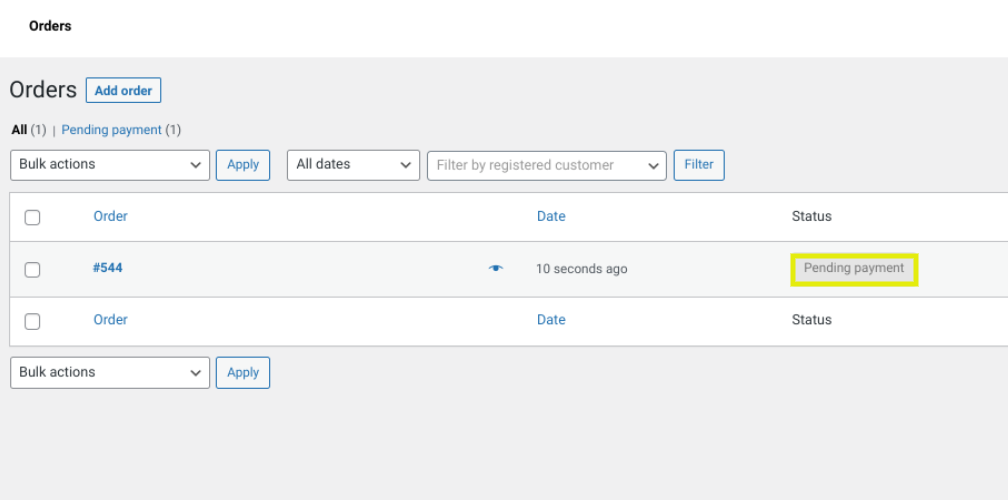
إذا كانت الحالة تشير إلى "معلق" ، فإنها توضح سبب عدم إرسال بريد إلكتروني. ترسل WooCommerce رسائل بريد إلكتروني لتأكيد الطلب فقط بمجرد اكتمال المدفوعات. إذا كان الطلب لا يزال معلقًا ، فقد يعني ذلك أن العميل تخلى عن سلة التسوق أو يحتاج إلى إكمال تحويل مصرفي أو أي نوع آخر من الدفع اليدوي.

الخطوة 2: قم بتثبيت مكون إضافي مثل WP Mail SMTP والاتصال بـ Mailgun
إذا كانت جميع إعدادات WooCommerce تبدو صحيحة ، فإن الخطوة التالية هي تثبيت مكون SMTP الإضافي. كما ذكرنا سابقًا ، SMTP هي خدمة تضمن إرسال رسائل البريد الإلكتروني الخاصة بك بشكل موثوق إلى عملائك.
ومع ذلك ، لا يستخدم WordPress البروتوكول القياسي افتراضيًا. لهذا السبب تحتاج إلى تثبيت مكون إضافي تابع لجهة خارجية مثل WP Mail SMTP:
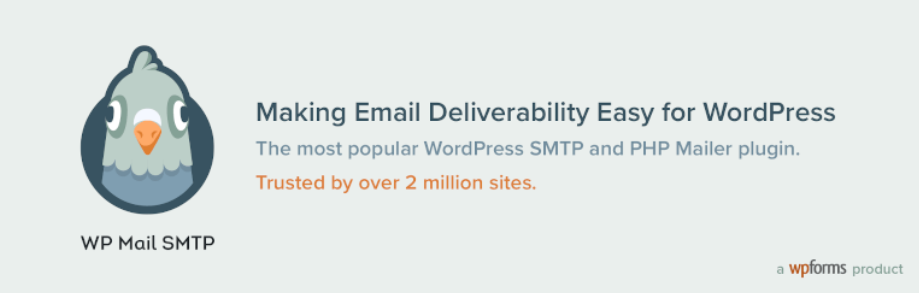
يمكن أن تكون أداة WordPress القوية هذه طريقة فعالة لإصلاح WooCommerce وليس إرسال رسائل بريد إلكتروني. للبدء ، قم أولاً بتثبيته وتنشيطه على موقع الويب الخاص بك. هناك نسخة متميزة متاحة. ومع ذلك ، لا تحتاج إلى هذا الإصدار لهذا البرنامج التعليمي.
بمجرد تنشيطه على موقعك ، يمكنك اتباع مطالبات معالج الإعداد. أثناء عملية الإعداد ، سيُطلب منك تحديد خدمة SMTP لاستخدامها:
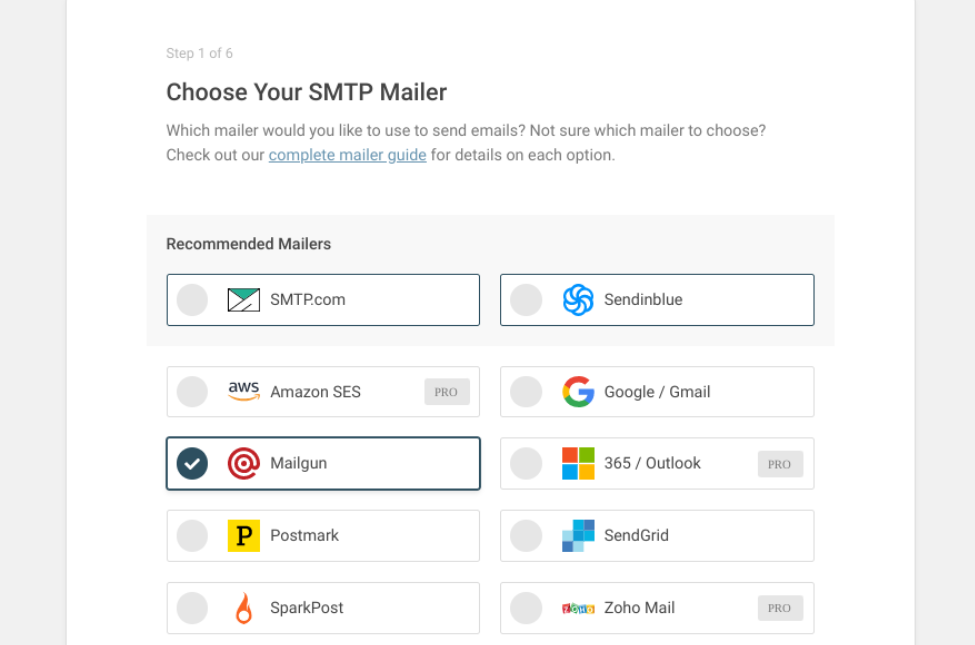
نوصي باستخدام Mailgun. إنها خدمة واجهة برمجة تطبيقات للبريد الإلكتروني للمعاملات للمطورين تتيح لك إرسال ما يصل إلى 200 بريد إلكتروني يوميًا (مجانًا).
عند الانتهاء ، انقر فوق الزر حفظ ومتابعة . ثم سيُطلب منك تكوين إعدادات مرسل البريد الخاص بك. تعتمد هذه الخطوات على الخدمة التي تختارها:
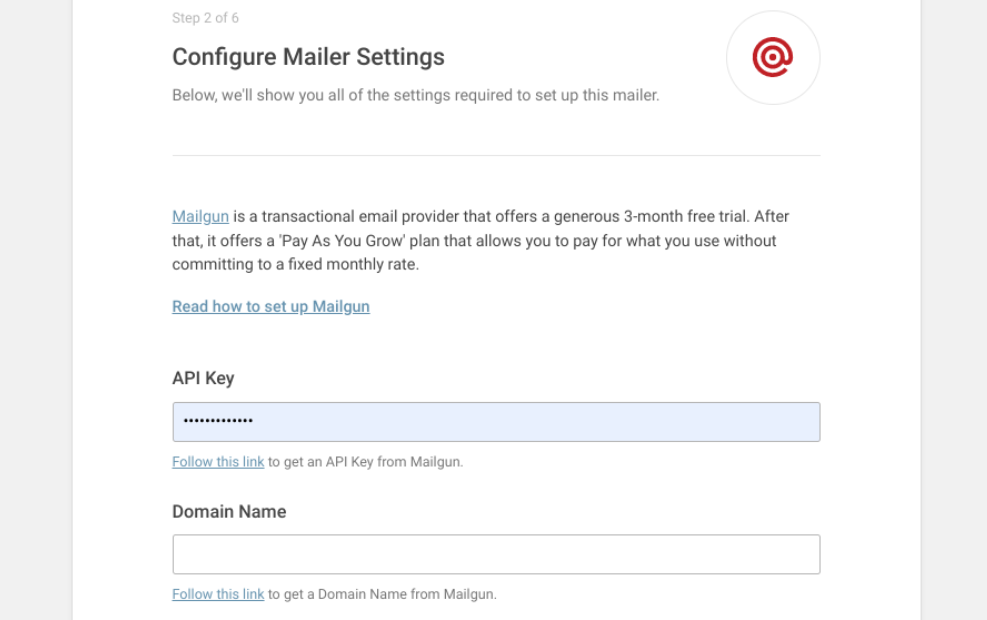
ستحتاج أيضًا إلى تحديد من عنوان البريد الإلكتروني. لهذا ، من المهم استخدام نفس البريد الإلكتروني الذي استخدمته عند التسجيل في خدمة SMTP. استمر في ملء نماذج معالج الإعداد والمطالبات حتى تصل إلى النهاية.
الخطوة 3: إرسال بريد إلكتروني تجريبي
بمجرد الانتهاء من إعداد المكون الإضافي وخدمة SMTP ، فإن الخطوة الوحيدة المتبقية هي إرسال بريد إلكتروني تجريبي للتأكد من أن كل شيء يعمل بشكل صحيح. للقيام بذلك ، يمكنك الانتقال إلى WP Mail SMTP > أدوات والنقر فوق علامة التبويب اختبار البريد الإلكتروني :
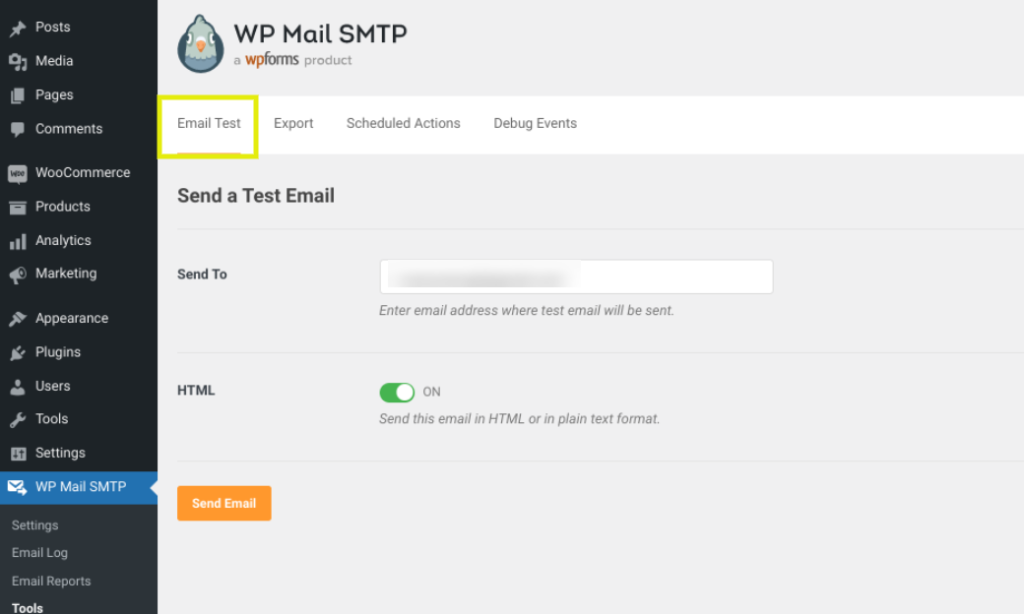
بشكل افتراضي ، يستخدم المكون الإضافي عنوان البريد الإلكتروني للمسؤول. ومع ذلك ، يمكنك تغيير هذا لإرسال البريد الإلكتروني التجريبي إلى أي عنوان بريد إلكتروني تريد استخدامه. بعد ذلك ، حدد إرسال بريد إلكتروني .
في هذه المرحلة ، إذا رأيت رسالة "نجاح!" رسالة ، فهذا يعني أن كل شيء تم تكوينه وإعداده بشكل صحيح. ومع ذلك ، يمكنك التحقق من أنه عن طريق التحقق من البريد الوارد الخاص بك بحثًا عن البريد الإلكتروني التجريبي. هذا هو!
استنتاج
تمثل رسائل البريد الإلكتروني جزءًا كبيرًا من إدارة الأعمال التجارية الناجحة عبر الإنترنت. بعد كل شيء ، هم كيف يمكن لعملائك تأكيد مشترياتهم ، والحصول على إيصالاتهم ، وتتبع حالات طلباتهم. لذلك ، فإن عدم إرسال WooCommerce لرسائل البريد الإلكتروني ليس موقفًا تريد أن تجد نفسك تتعامل معه.
كما ناقشنا في هذا المنشور ، يمكنك إصلاح عدم إرسال WooCommerce لرسائل البريد الإلكتروني باتباع ثلاث خطوات بسيطة:
- تحقق من بريدك الإلكتروني في WooCommerce وإعدادات الطلب.
- قم بتثبيت WP Mail SMTP والاتصال بخدمة Mailgun.
- أرسل بريدًا إلكترونيًا تجريبيًا للتأكد من أن كل شيء يعمل بشكل صحيح.
هل لديك أي أسئلة حول إصلاح مشكلة عدم إرسال رسائل البريد الإلكتروني WooCommerce؟ واسمحوا لنا أن نعرف في قسم التعليقات أدناه!
